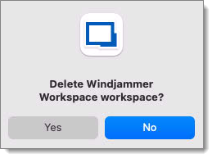Pour créer un Espace de travail dans Remote Desktop Manager macOS, vos sessions doivent être ouvertes et organisées comme voulu pour les enregistrer.
Dans le ruban de Remote Desktop Manager macOS, sélectionnez Fichier – Workspaces – Nouveau Workspace pour ouvrir l'éditeur de Workspace.

Saisir un Nom et une Description.
L'emplacement de lancement a trois choix :
* Demander avant de lancer vous demandera comment vous souhaitez lancer votre Workspace (nouvelle fenêtre ou fenêtre principale).
* Nouvelle fenêtre lance le Workspace dans une nouvelle fenêtre.
* Fenêtre principale ouvre le Workspace dans votre fenêtre principale.
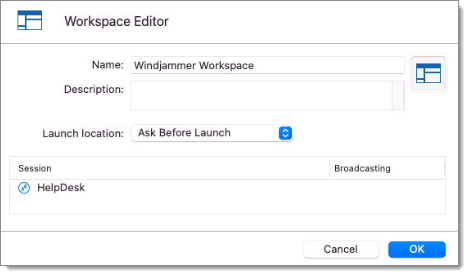 3. Cliquez sur OK pour sauvegarder votre Workspace.
4. Retournez dans le ruban, votre nouveau Workspace est listé sous Workspaces.
3. Cliquez sur OK pour sauvegarder votre Workspace.
4. Retournez dans le ruban, votre nouveau Workspace est listé sous Workspaces.
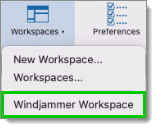
Pour gérer vos espaces de travail, devoir ouvrir la fenêtre de Gestion des espaces de travail.
Dans le ruban de Remote Desktop Manager macOS, sélectionnez Fichier - Workspaces - Workspaces.

Choisir votre Espace de travail. Vous pouvez ensuite sélectionner Modifier ou Supprimer.
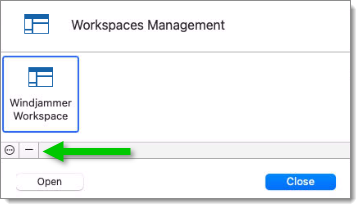
En choisissant Modifier, ouvrir l'Éditeur d'espaces de travail.
Supprimer vous demandera si vous voulez supprimer votre Workspace.